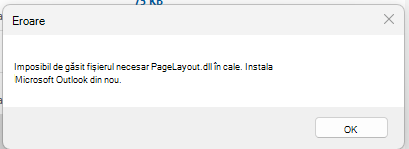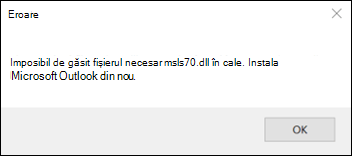Ultima actualizare: 31 martie 2025
PROBLEMĂ
După instalarea actualizărilor recente, este posibil să vedeți una sau mai multe dintre următoarele erori atunci când porniți Outlook, Word sau alte aplicații Office:
-
"Fișierul necesar pagelayout.dll nu poate fi găsit în calea dvs. Instalați Din nou Microsoft Outlook."
-
"Fișierul necesar msls70.dll nu poate fi găsit în calea dvs. Instalați Din nou Microsoft Outlook."
STARE: REMEDIAT
Echipa Office a făcut o modificare în versiunea 2504, compilarea 18730.20000, pentru a ajuta la atenuarea problemei. Monitorizați istoricul actualizărilor pentru disponibilitatea versiunilor, istoricul actualizărilor pentru Aplicații Microsoft 365 (listat după dată).
Această problemă poate apărea atunci când versiunea de Office nu corespunde canalului Office. De exemplu, această problemă poate apărea dacă vă aflați pe Canalul Enterprise lunar, dar versiunea aplicației Office este versiunea Canalului curent. Asigurați-vă că canalul pe care vă aflați se potrivește cu versiunea afișată pentru acel canal în Istoricul actualizărilor, Istoricul actualizărilor pentru Aplicații Microsoft 365 (listat după dată). Pentru a vedea versiunea de Office, deschideți Word și selectați Fișier, Cont, sub Despre Word. Dacă există o nepotrivire de versiune, atunci există o problemă cu configurația de implementare. Dacă utilizați Intune, asigurați-vă că versiunea și compilarea de Office pe computerul utilizatorului corespund canalului și compilării pe care intenționați să le aibă utilizatorul.
Soluția imediată este să treceți la canalul care se potrivește cu versiunea Office. Problema poate fi atenuată prin dezinstalarea și reinstalarea Office. Dacă aveți nevoie de ajutor pentru a rezolva problema, deschideți un caz de asistență cu echipa de asistență pentru implementarea Office.
După ce vă aflați la versiunea fixă și dacă încă mai vedeți probleme, colectați jurnalele Office și informațiile despre fișiere de mai jos și partajați-le cu inginerul de asistență.
-
Închideți toate aplicațiile Office, apoi arhivați jurnalele din acest director și adăugați la cazul de asistență:Jurnale: %temp%/diagnostic.
-
Descărcați colectorul jurnalului de implementare Aplicații Microsoft 365 de la Centrul de descărcare Microsoft oficial. După descărcare, extrageți-l într-un folder, rulați-l, apoi adăugați jurnalele arhivate la cazul dvs. de asistență,
-
Capturați o captură de ecran cu detaliile versiunii Word. Accesați acest folder: C:\Program Files\Microsoft Office\root\Office16. Găsiți Winword.exe, faceți clic dreapta pe acesta și selectați Proprietăți, apoi selectați Detalii și faceți o captură de ecran pentru a o adăuga la cazul de asistență.
-
Capturați o captură de ecran cu detaliile versiuniimsls70.dll și pagelayout.dll în același folder menționat la pasul 3 și adăugați la cazul de asistență. În unele cazuri, este posibil ca versiunea să nu fie listată, dar dorim totuși să vedem acele informații. Dacă fișierele nu sunt prezente în folderul respectiv, acest lucru trebuie notat în acest caz.
Pentru discuții suplimentare despre această problemă, accesați firul forumului Answers Majoritatea utilizatorilor noștri primesc o eroare de msls70.dll repetată în Outlook.
Resurse suplimentare
Prezentare generală a fișierelor jurnal de diagnosticare pentru Office
Mai multe resurse

Întrebați experții
Luați legătura cu experți, discutați despre cele mai recente știri și cele mai bune practici despre Outlook și citiți blogul nostru.

Primiți ajutor de la Comunitate
Adresați o întrebare și găsiți soluții de la agenți de suport, specialiști MVP, ingineri și utilizatori Outlook.

Sugerați o caracteristică nouă
Ne place să vă citim sugestiile și feedbackul! Împărtășiți-vă gândurile. Vă ascultăm.
Consultați și
Remedieri sau soluții pentru problemele recente din Outlook pentru Mac